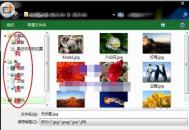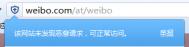win7另存为对话框中没有桌面怎么办
很多人认为将文件保存在C、D、E、F盘中很容易记不清楚到底保存在哪里,而且很容易在清理文件夹时将重要的文件误删了。还有可能在寻找文件时,尽管知道在哪个盘里,也需要一段时间找一下。所以对于一些常用的文件大家都习惯的放在桌面上,如果文件比较重要的话,也可以加密。总之非常方便实用。但是最近有用户发现在保存文件时,没有发现桌面选项,只能保存在电脑磁盘里。下面图老师小编就来为大家解决win7系统另存为对话框没有桌面选项的问题。

方法一:利用导航栏右键菜单
在问题窗口中,收藏夹和库之间空白处,单击鼠标右键,点击勾选显示所有文件夹选项;

方法二:借助文件夹选项设置
1、在Windows资源管理器任意窗口,点击界面左上角的组织按钮,在其下拉菜单中点击选择文件夹选项;
2、在打开的文件夹选项对话框的常规选项卡下,点击勾选显示所有文件夹选项,按确定键退出即可!

对于我分享的两个方法,有需要的用户有没有试过呢?我相信这两个方法一定能够帮助你们。感兴趣的用户也可以进行尝试模拟学习,不要到时候遇到这个问题了就乱了手脚。
win7开机出现黑屏error 15:file not found的解决方法
很多用户害怕出现开机黑屏现象,但是win7系统开机出现黑屏现象也不是什么罕见的想象。今天图老师小编就来介绍一种黑屏情况出现error 15:file not found的提示。出现这种情tulaoshi况,可能是因为缺失了某文件,;导致系统启动配置被损坏,启动内核镜像无法找到;也可能是由于运行过某些软件后损坏了系统的引导。大家听到这些原因可能很担心要重装系统,但是不要担心,图老师小编教大家一个简单的方法搞定win7系统开机出现黑屏error 15:file not found的情况。

开机出现error 15:file not found的解决方法
1、在故障界面,我们在键盘上按随便一个键位进入到grub 菜单,然后按下C键进入到grub命令输入界面;

2、进入grub命令行窗口后,输入grubroot(hd0,0)命令,然后按回车键;
3、、在grub命令行中继续输入grubkernel (hd0,0)/boot/ 命令,然后按Tab键,此时会出现可显示的内核镜像,然后在还未完成的命令后面输入以下有效的内核镜像名后按回车:
grubkernel (hd0,0)/boot/vmlinuz-2.6.9-42.ELsmp ro root=LABEL=/ vga=0x317
4、继续在grub的命令行下输入下面命令后按回车;
grub initrd (hd0,0)/boot/initrd-2.6.9-42.ELsmp.img
5、继续输入以下命令后并回车;
grubboot
6、这时电脑会重新启动看看我们的操作是否成功了呢?
如果通过上面的操作后还是无法启动win7,那么尝试使用分区工具来修复引导,方法如下:
我们需要有一个启动光盘或者是启动U盘,里面有diskgenius分区工具。
1、从启动U盘进入diskgenius分区工具;

2、选中你要修复的磁盘;
3、点击diskgenius菜单栏 硬盘重建主引导记录。

win7系统开机出现黑屏error 15:file not found的解决方法就讲解到这里,相信上面的两个方法总有一个适合你,对于开机黑屏error 15:file not found故障图老师小编已经解决了不少,简单实用的方法。
win7系统无法连接VPN的所有解决方案
VPN即虚拟专用网络,它可以通过特殊的加密的通讯协议在连接在Internet上的位于不同地方的两个或多个企业内部网之间建立一条专有的通讯线路。功能是:在公用网络上建立专用网络,进行加密通讯。在企业网络中有广泛应用。VPN网关通过对数据包的加密和数据包目标地址的转换实现远程访问。在企业中运用广泛,但目前有用户反映win7系统无法建立VPN连接,这对企业的发展也有一定的影响,今天图老师小编就为大家介绍几种解决方案。
(本文来源于图老师网站,更多请访问http://m.tulaoshi.com)
win7系统无法连接VPN的所有解决方案如下
一、试着更换配置目的地的主机名和IP地址,即可调整服务器登录IP地址。
二、如果是因为域名名字解析出现错误引起的,可以在笔记本系统下载win7开始菜单上,点击运行对话框,然后在运行窗口中输入CMD,打开命令提示符窗口。然后在命令提示符窗口下输入ipconfig /flTuLaoShi.comushdns命令,即可对VPN进行连接。

三、由于Win7系统配置出现的异常,尽管用户没有做过其他的配置修改,但是很容易因为电脑内部故障出现异常,需要对它进行修改。
四、检测配置目的地的主机名或IP地址,查看使用的是域名而不是IP地址,由于VPN需要定期进行维护,我们可以对VPN隧道服务器IP地址进行修改。
五、检查Win7系统连接安全参数配置与配置要求是否一致。
希望上面的几种方法可以给你们带来帮助,win7系统无法建立VPN连接的 解决方法图老师小编就介绍到这里,感兴趣的用户可以尝试着模拟学习。相信一定会给你们带来帮助。
Win7系统下NVIDIA显卡出现风扇转速异常或噪音大的正确解决方法
很多人都很在意自己电脑的显卡配置,尤其是男生,游戏所需配置要求显然比一般上网所需配置要求更高。但是最近有用户反映Win7系统NVIDIA显卡风扇转速异常,噪音变大,尤其在玩游戏时,给正常的使用电脑造成了影响。这是什么原因造成的呢?图老师小编先来提示一下:检查一下台式机箱内部显卡是否有过多的积尘、排风扇是否损坏都是有必要的。那下面就跟随图老师小编一起看看详细的故障原因和简单的解决方法吧。
NVIDIA显卡出现风扇转速异常或噪音大的正确解决方法

1、如果是台式机,首先我们要查看机箱内部显卡是否有过多的积尘,导致风扇转动不良,请尝试清理灰尘,如果风扇老化那么考虑更换显卡风扇。
2、如果你的电脑使用并没有多久,那么显卡驱动程序将是引起风扇转速异常或噪音变大的原因之一。
如有用户查看自己的显卡驱动版本号 为 196.75,更新显卡驱动到197.04 后故障解除。
3、由于一些显卡型号较为高端,在运行大型软件和游戏的时候本来就会自动加快显卡风扉转速来达到快速散热的目的,所以这些前卡运行是正常的,不必担心。
这些方法既简单有详细,是不是很容易掌握,图老师小编认为一般男生遇到这种情况的概率比较大,而且玩游戏必须具备检查修理一下小故障的能力,我相信这个小tip一定会给你们到来帮助。
win7系统双击文件夹弹出搜索界面的解决方法
其实win7系统一直很稳定,但时间久了必然会出现一定的问题,下面图老师小编就为大家介绍一个不常出现,但是一旦出现又很麻烦的问题。win7旗舰版系统双击文件夹弹出搜索界面,这两个看似不可能同时出现的页面却出现在了一起。只有当右键打开才能正常打开文件夹阅读文件,这个情况的发生不是我们人为设置的,只有可能是我们无意中将右键菜单中多了一个搜索,而默认使用搜索打开导致的。我们只需要将默认使用打开文件就可以了。下面图老师小编就来教大家这个方法。
解决双击文件夹弹出搜索界面的方法
(本文来源于图老师网站,更多请访问http://m.tulaoshi.com)1、打开注册表编辑器(在运行中输入 regedit 确定即可);

2、打开注册表后,我们定位到 HKEY_CLASSES_ROOTDirectoryshell子键;

3、将shell项下的find 文件夹删除,然后退出注册表就可以了。
我们只需要通过设置注册表就能轻松解决了,不需要再将就每次右击打开才能打开文件夹,相信对有需要的用户一定有帮助。
win7通过cmd命令禁止文件启动时弹出警告窗口的方法
现在电脑中都会安装很多的杀毒软件,对自己的电脑进行保护,以防一些文件对电脑进行恶性的破坏,这对于系统来说是件好事,可以有效保护我们的电脑,但是每一次打开一个未知文件的时候,都会弹出安全警告提示窗口,很多情况下该文件对于电脑并没有任何的威胁,每次都会跳出各种提示,让用户看的很心烦。那么怎么才能让安全警告提示窗口不再弹出呢?下面图老师小编就以win7系统为例,教大家Win7如何使用命令禁止文件启m.tulaoshi.com动时弹出警告窗口。
win7通过禁止文件启动时弹出警告窗口的方法
1.使用组合快捷键win键+r键打开运行窗口,输入cmd回车确认打开命令窗口。

2.在打开的命令窗口中输入reg add HKCUSoftwareMicrosoftWindowsCurrentVersionPoliciesAssociations /v ModRiskFileTypes /t REG_SZ /d .exe;.bat;.vbs /f 回车确认。

3.在命令窗口提示操作成功之后,点击命令窗口输入gpupdate /force 回车确认。

4.在命令窗口中看到计算机策略更新成功完成,即可关闭命令窗口完成操作。

大家在进行以上的设置的时候,要三思而后行,因为虽然安全警告窗口很烦人,但是这也是对电脑的一种保护,还是很有必要的,所以大家考虑清楚再进行操作吧!
win7系统下Office2013登录功能设置方法
office工具一直是办公过程中必备的一个软件,从最初的office2003到现在的2013都在不断的进步之中,功能不断的强大,操作步骤也在不断的规范,现在的office2013需要账户登入才可使用,同时支持OneDrive同步功能,这么看上去真的是变得高端不少,但是同时也带来了不便。很多习惯于以往操作方法的用户们不想登入账户,那么在win7旗舰版电脑中如何对Office2013登录功能进行设置呢?下面图老师小编就为大家一一讲解。
Office2013登录功能设置方法
1.首先,咱们在win7旗舰版电脑中同时按下键盘上的win+R快捷键打开电脑的运行窗口,在打开的运行窗口中,咱们输入regedit并单击回车,这样就可以打开win7旗舰版系统的注册表编辑器窗口了。
2.在打开的窗口中,咱们依次点击展开左侧菜单中的HKEY_CURRENT_USERSoftwareMicrosoftOffice15.0CommonSignIn,然后在右侧新建一项DWORD(32位)值,并将其重命名为SignInOptions。

3.之后,咱们双击打开这个新建项,然后对其数值数据进行修改,规范大致如下:
0代表:用户以微软账户、组织ID登录Office
1代表:用户以微软账户登录Office
2代表:用户以组织ID登录Office
3代表:用户禁用微软账户、组织ID登录Office
虽然office2013的改进是有很大的进步,给带来了很多的新功能,但是随之麻烦也产生了。图老师小编上述教大家的方法可以帮大家一定程度上缓解麻烦的存在,赶快试试吧!